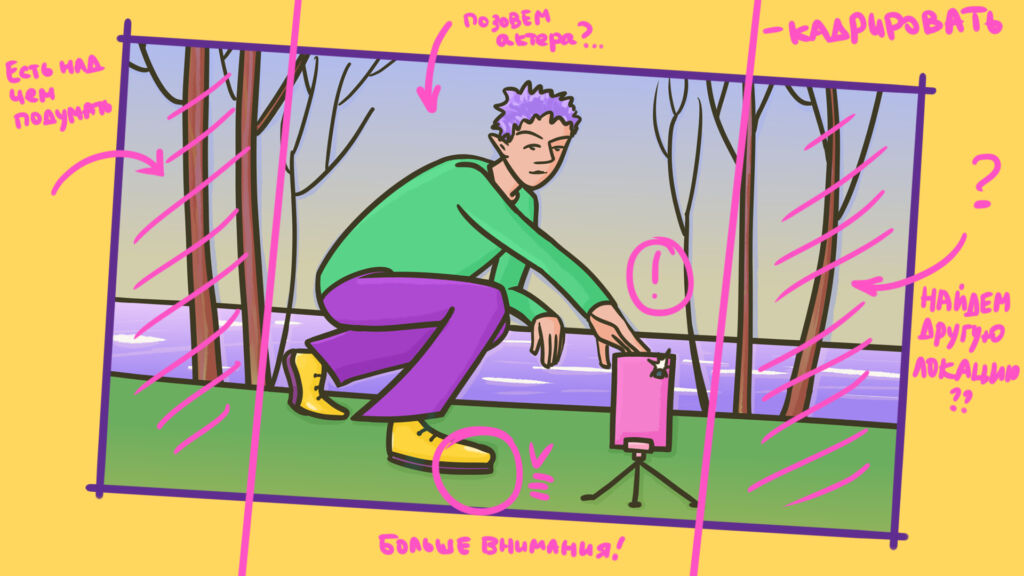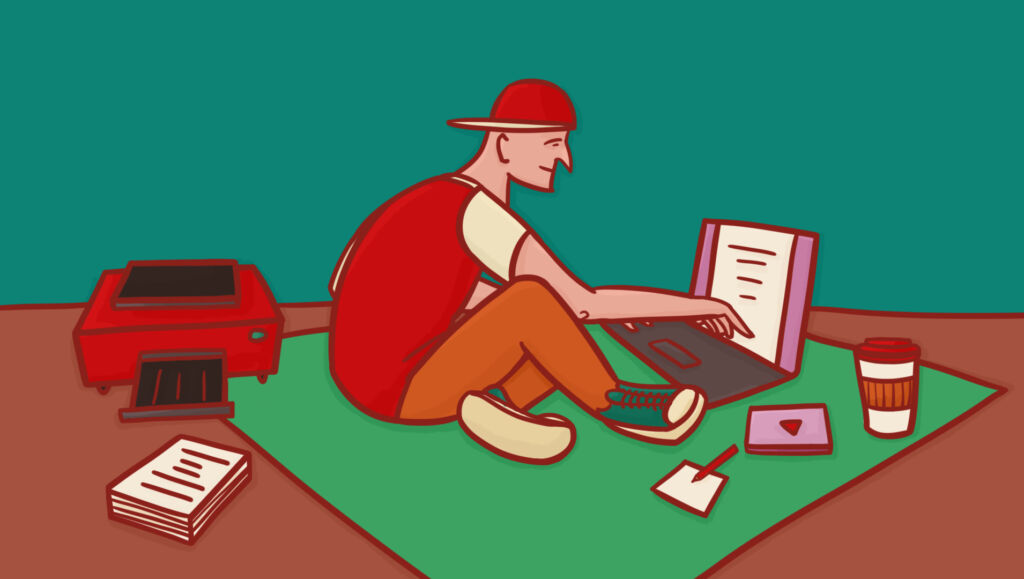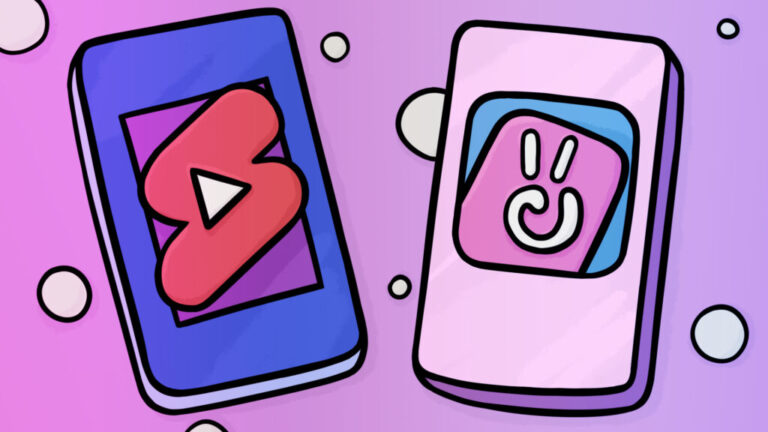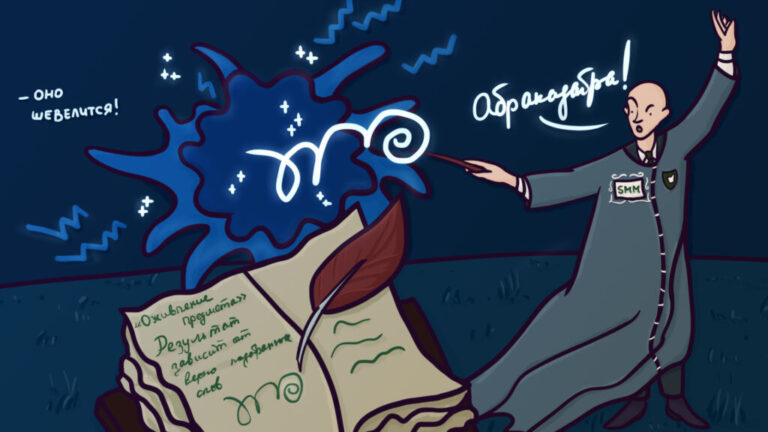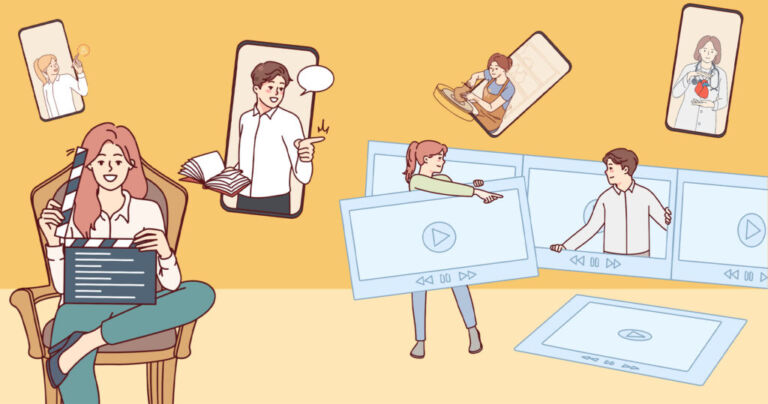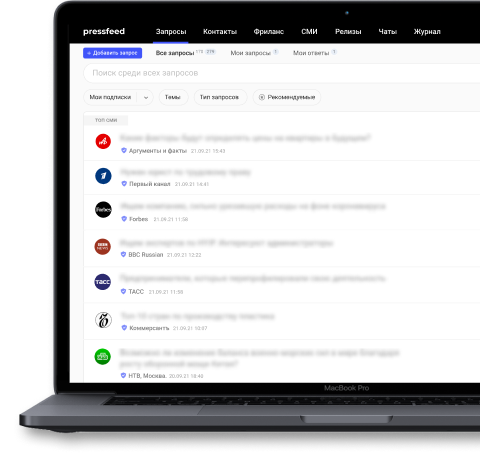Как перенести видео из YouTube в Rutube, VK Видео и «Дзен» и скачать ролики в высоком качестве. Инструкция, сервисы и приложения
С августа 2024 года YouTube в России значительно замедлили, а новости о блокировках появляются все чаще. И хотя многие пользователи не собираются бросать площадку, авторы контента уже поняли, что не стоит держать все яйца в одной корзине — пора переносить видео на другие доступные платформы. Pressfeed.Журнал разобрал все актуальные способы, как сохранить свой контент и загрузить его на другие хостинги.
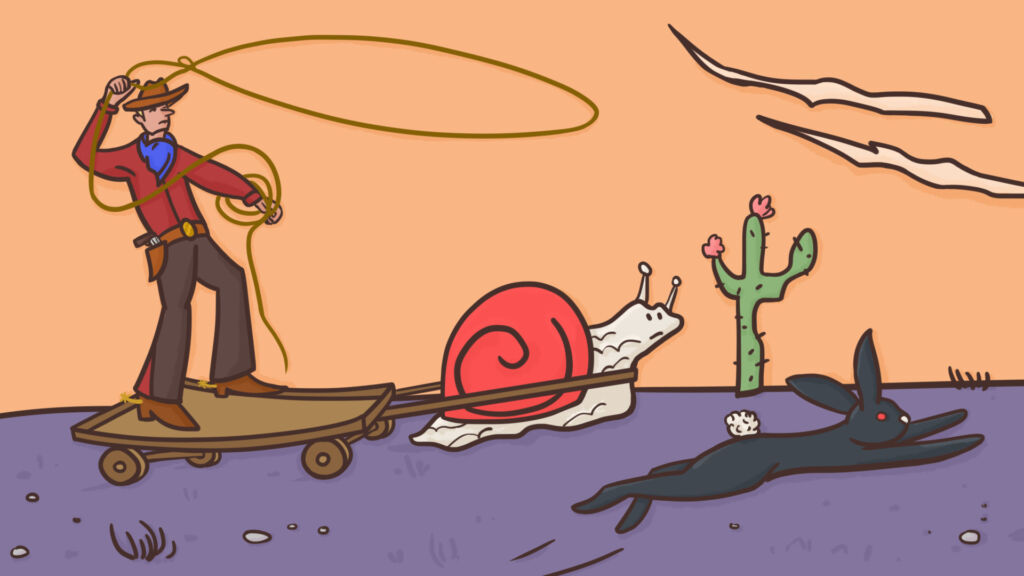
Как автоматически перенести видео из YouTube
В российских видеосервисах можно автоматически импортировать ролики из YouTube с помощью встроенных инструментов. Существенный плюс — не придется добавлять каждое видео вручную, особенно если на канале их накопилось больше сотни.
Из минусов — все файлы должны находиться в открытом доступе, а загрузка может оказаться непредсказуемо долгой. Кроме того, добавление десятков роликов сразу отрицательно скажется на SEO: рекомендательные алгоритмы не успеют подстроиться и будут реже предлагать их пользователям.
Переносим ролики из YouTube на Rutube
Rutube предлагает добавить свои материалы с YouTube прямо внутри хостинга за несколько кликов. Импортировать можно до 2 тыс. видео, каждое длительностью до 5 часов и размером до 25 Гб.
Зарегистрируйтесь на Rutube по номеру телефона или электронной почте, пустой канал создается автоматически. Настраиваем его название, добавляем аватарку, обложку и описание — здесь все как обычно.
PR-адвент от Pressfeed: каждый день — полезный сюрприз для пиарщиков. Загляните к ёлочкеЧтобы импортировать ролики с YouTube, на главной странице Rutube-канала нажимаем на кнопку «Управлять видео».
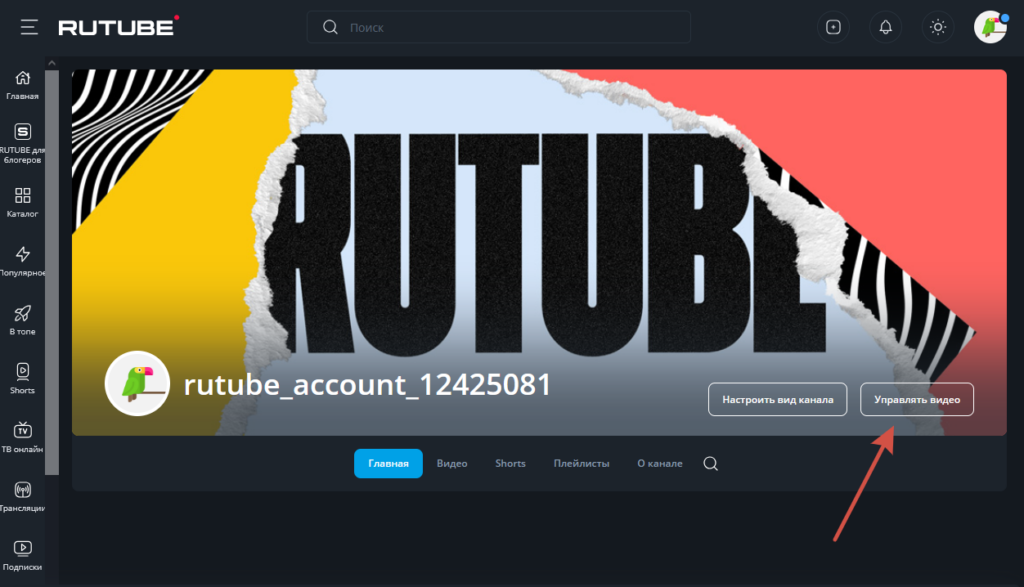
Откроется сервис Rutube Studio, где можно добавить ролики, нажав на кнопку «Загрузить видео».
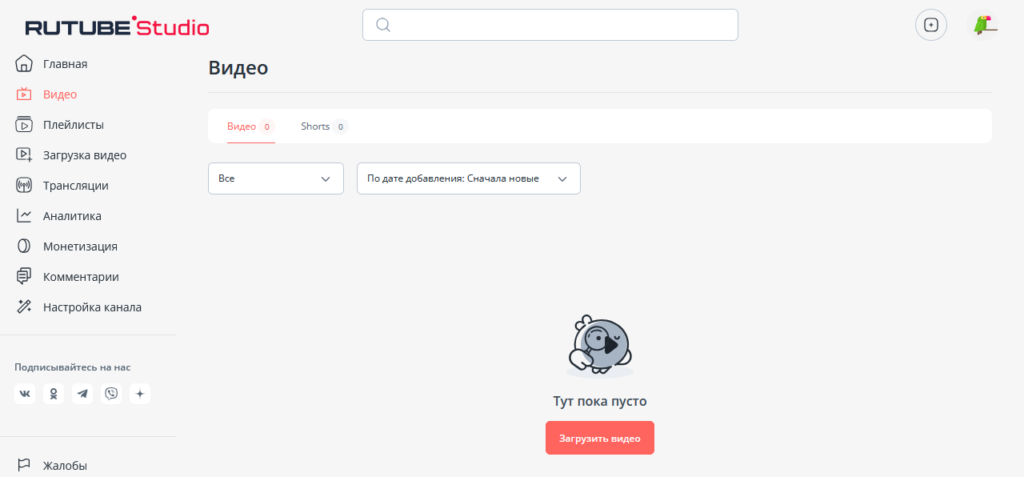
В открывшемся окне выбираем функцию «Перенести свои видео с YouTube».
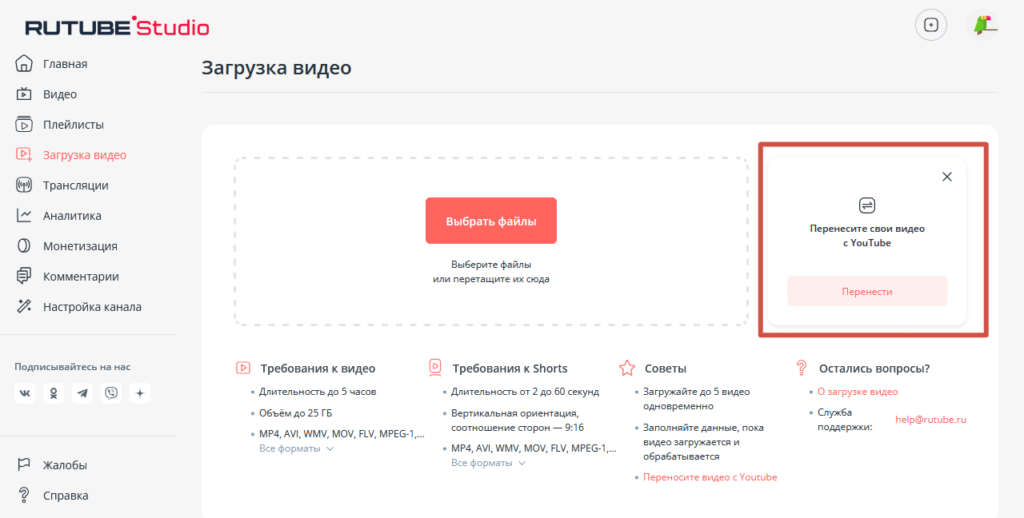
Для переноса роликов выполняем несколько простых шагов в открывшейся панели. Сначала копируем из первой строки сгенерированный проверочный код.
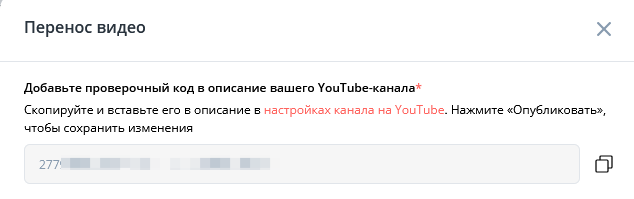
Вставляем код в описание своего YouTube-канала во вкладке «Настройка канала» и нажимаем «Опубликовать».
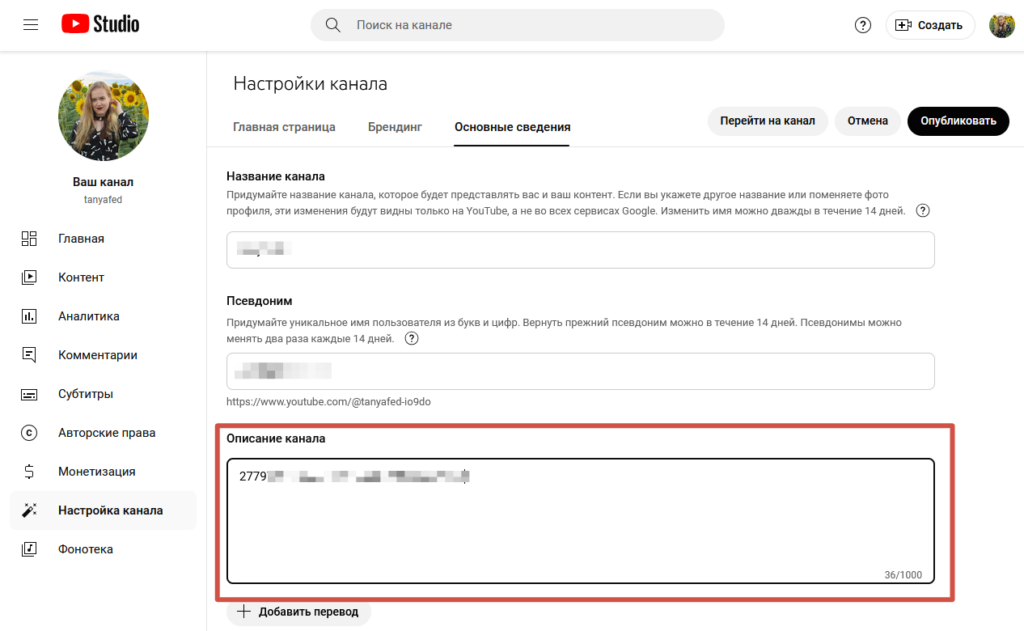
В расширенных настройках YouTube копируем идентификатор канала.
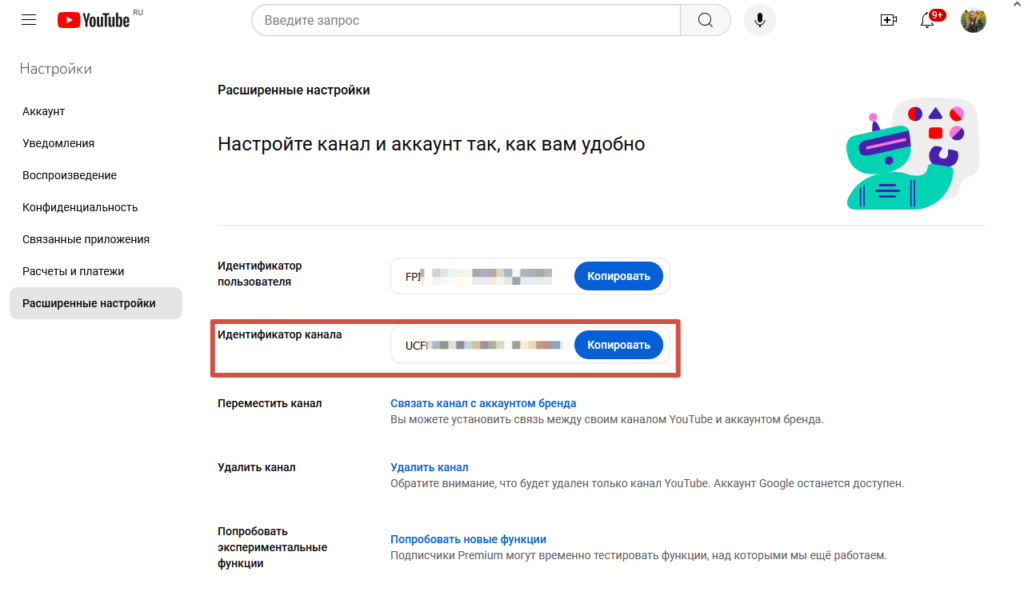
Возвращаемся в панель Rutube и вставляем код в соответствующее поле.

Выбираем количество видео для переноса — максимум 2 тыс. файлов. Ролики на YouTube должны находиться в открытом доступе. Учитывайте, что хронология публикаций не сохранится, и файлы загрузятся в рандомном порядке.

Здесь же можно выбрать тематическую категорию видео, в которой они будут отображаться (от недвижимости до развлечений) и настроить доступ: для всех или только по ссылке.
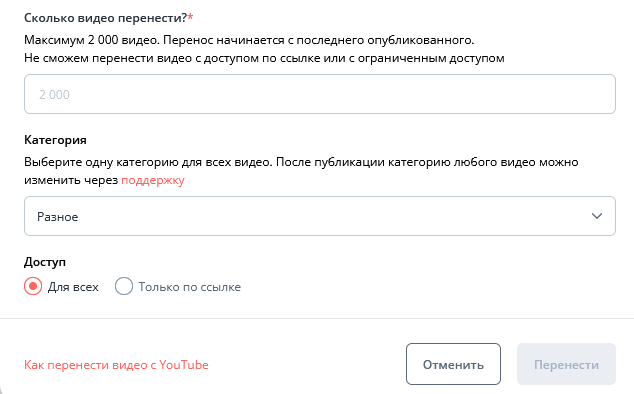
Хостинг начинает перенос и предупреждает, что на загрузку может уйти длительное время — от нескольких часов до 2–5 дней. При импорте контент проходит модерацию, и некоторые ролики могут удалить за несоответствие правилам площадки. Если видео отклонили, напишите в поддержку, уточните причину и попробуйте исправить ошибку.
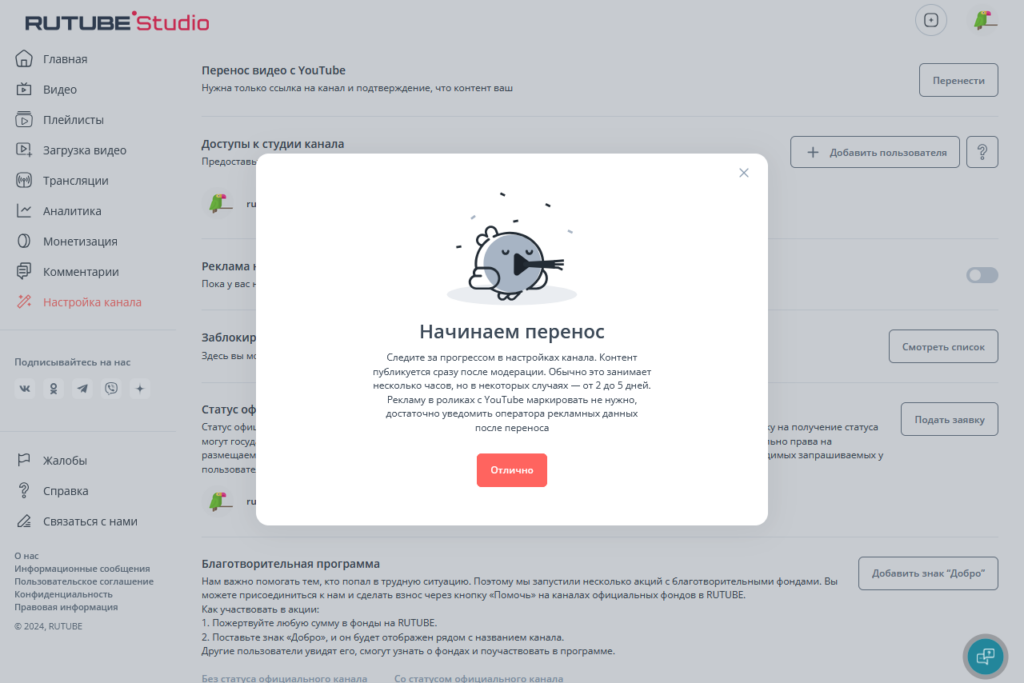
Отслеживать прогресс можно в настройках канала. Похоже, что большая часть времени уходит именно на модерацию — даже когда файлы загрузятся, они будут доступны далеко не сразу.
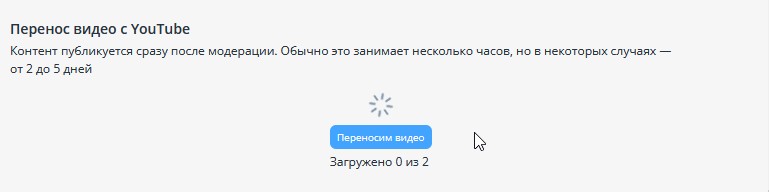
Переносим видео из YouTube в VK Видео
Автоматически загрузить видео с Youtube в VK Видео позволяет встроенное приложение Video Transfer.
В диалоговое окно вставляем ссылку на свой канал: ее нужно скопировать из YouTube-студии.
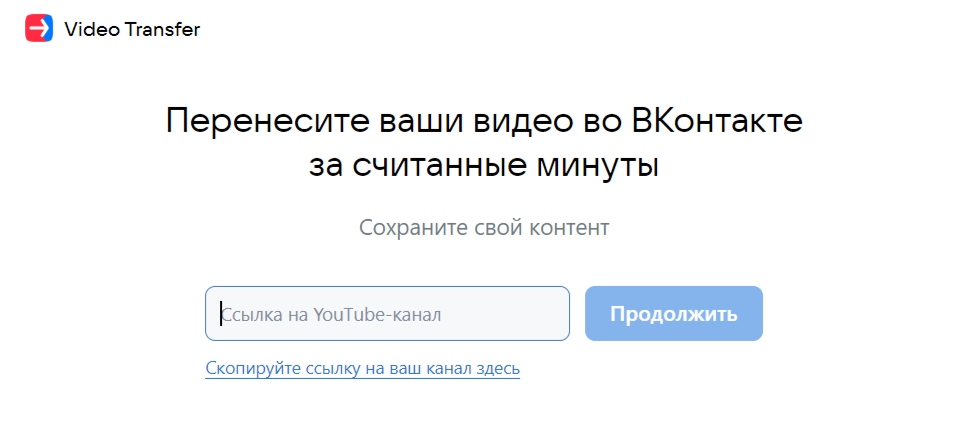
Приложение найдет ваш канал и попросит подтвердить его.
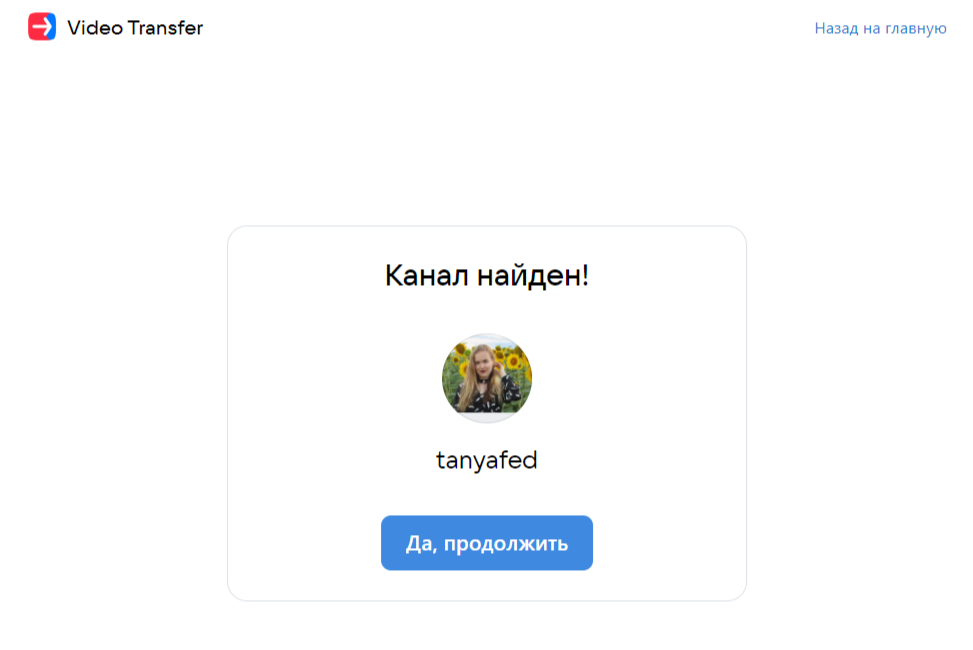
Следующий шаг — как и в Rutube — подтверждение аккаунта через добавление специального кода в описание YouTube-канала.
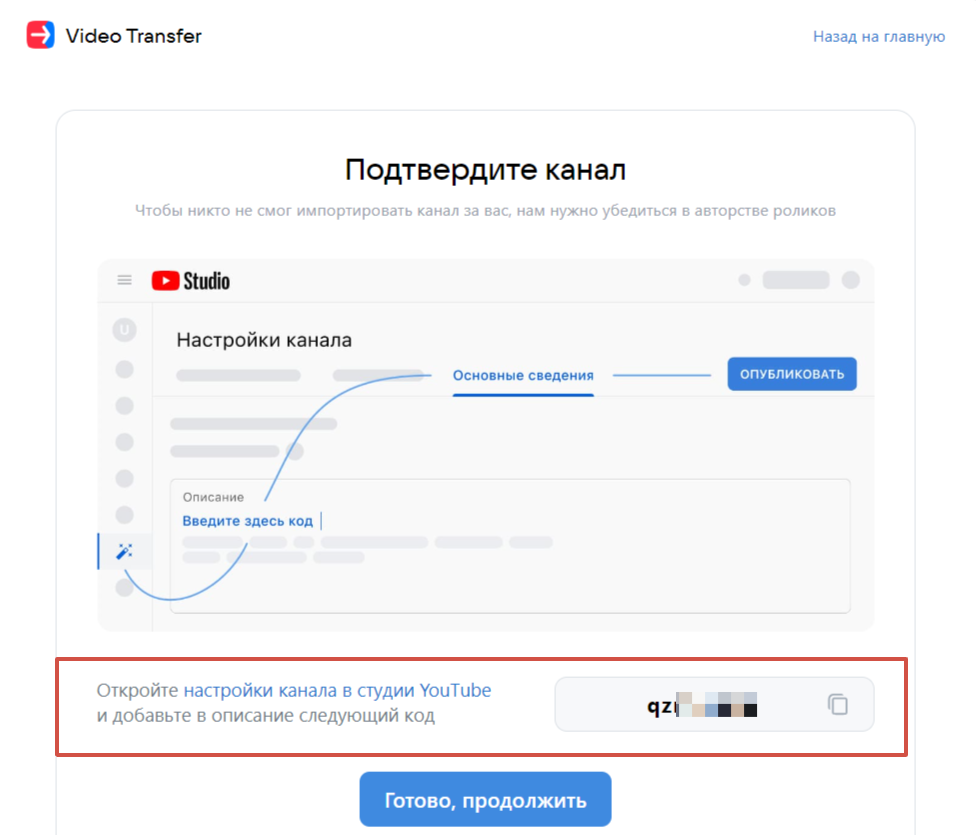
Вставляем код в поле и нажимаем «Опубликовать».
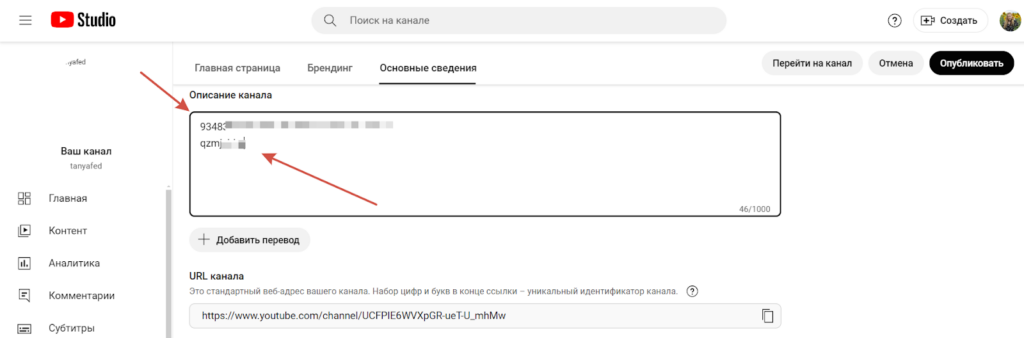
Приложение обрабатывает запрос и подтягивает данные из YouTube-канала. Для загрузки отмечаем один из пяти вариантов: перенести все видео, последние 10, 20, 50 роликов либо выбрать файлы вручную. Хорошая фишка: видео можно добавить вместе с плейлистами.
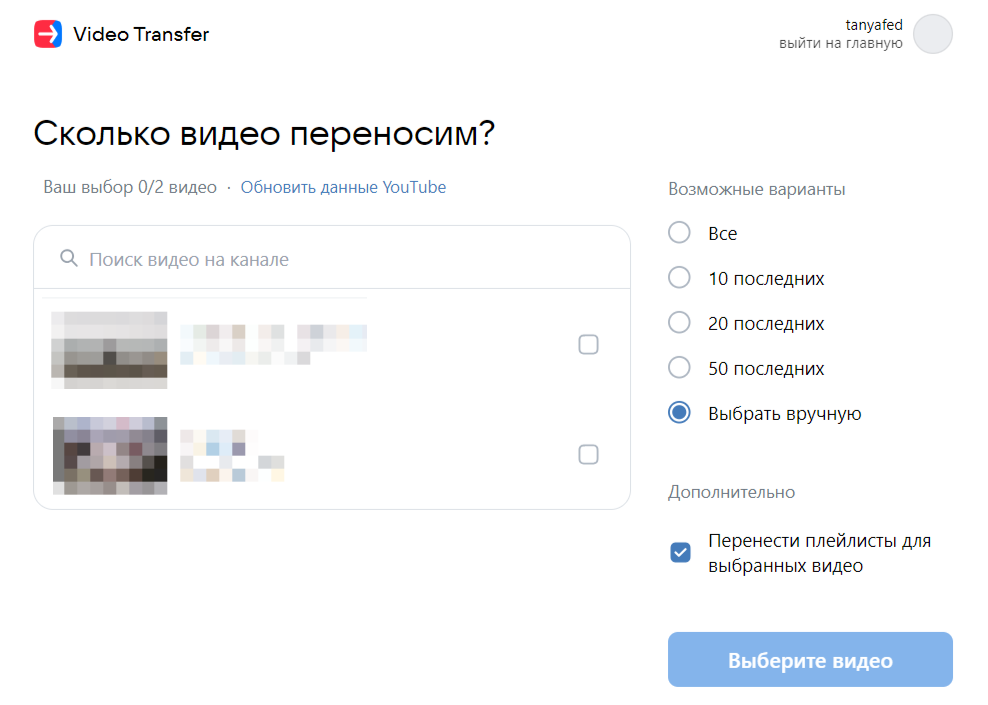
После выбора роликов сервис запрашивает доступ к вашему аккаунту в ВК и предлагает выбрать, куда загрузить видео: на личную страницу, в действующее или в новое сообщество. Последние два варианта отлично подойдут для корпоративных каналов.
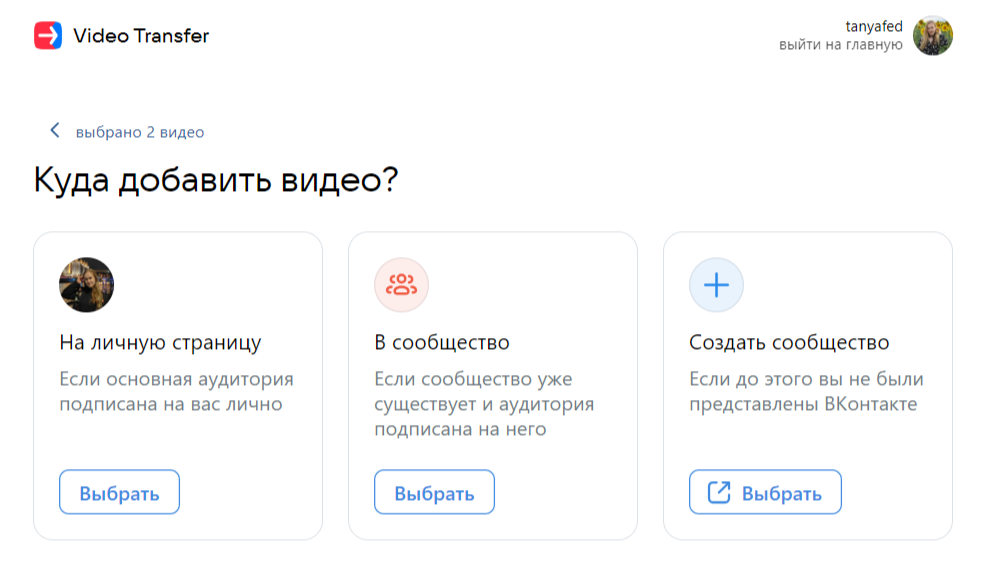
После этого начинается загрузка — можно включить уведомление о готовности и закрыть страницу. Сервис не дает прогнозов по времени, но, как и в Rutube, обработка идет очень медленно и может занять не один день.
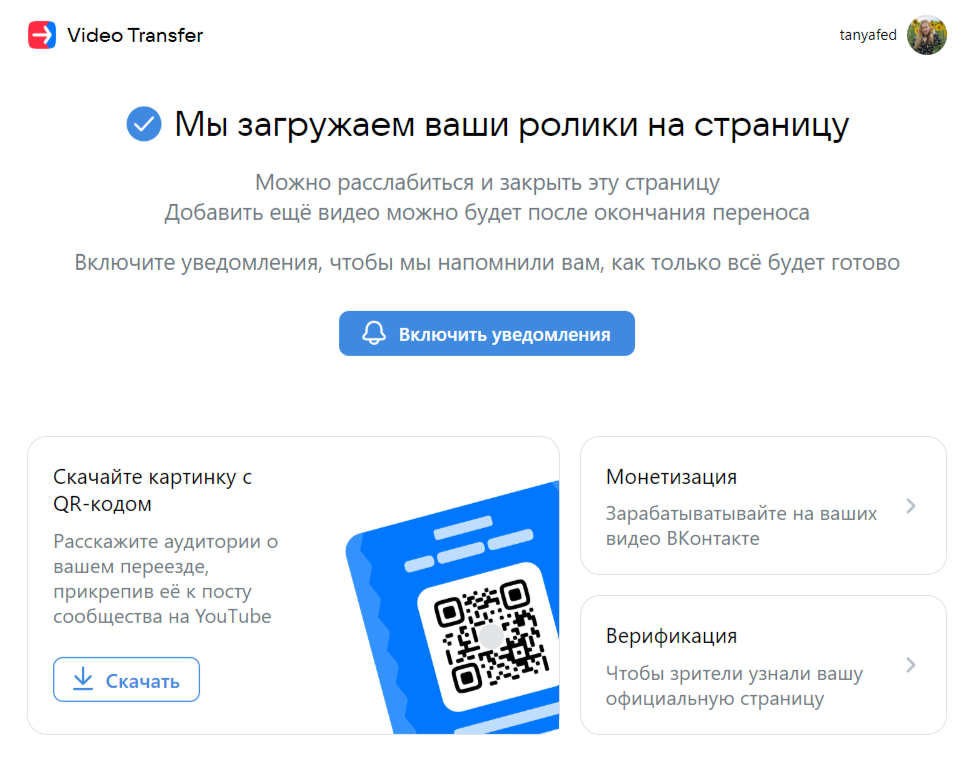
Переносим видео из YouTube в «Дзен»
«Дзен» тоже предлагает перенести ролики с YouTube прямо внутри платформы: в студии канала уже прикрутили соответствующую яркую кнопку. Для импорта каждое видео должно длиться не более 8 часов, весить не более 70 Гб и находиться в открытом доступе.
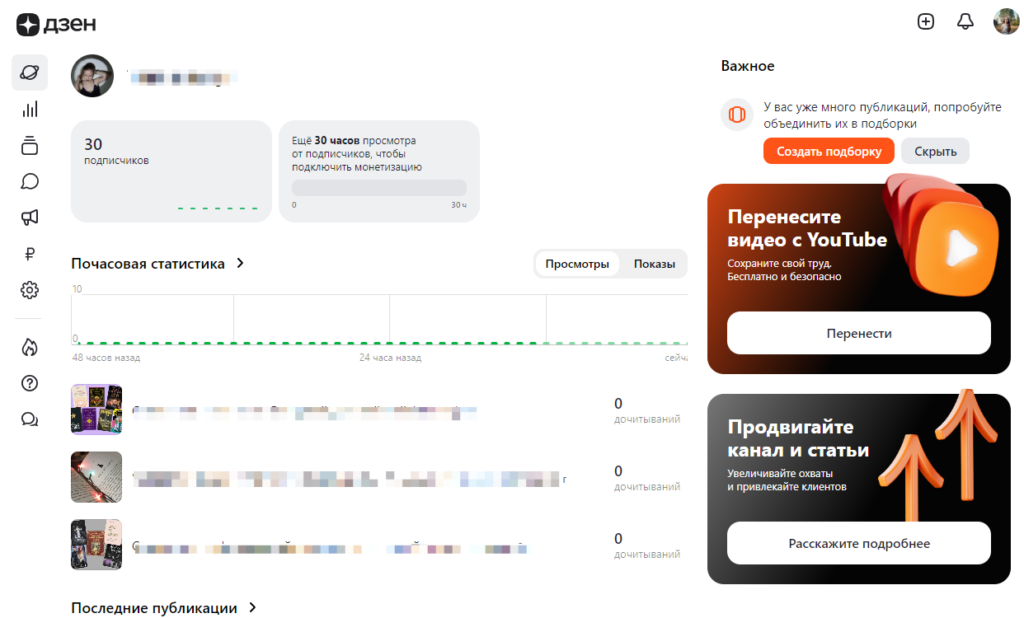
Существенный минус — функция доступна далеко не всем. Воспользоваться автоматическим переносом могут только те авторы, которые соответствуют одному из условий:
- у вас есть аккаунт с галочкой в «Дзене», ВК, YouTube, TikTok, Телеграм или Twitch (причем для ВК это синяя галочка, а не серая);
- у вас минимум 50 тыс. подписчиков на одной из названных платформ.
Чтобы подать заявку на импорт видео, заполните соответствующую форму. Добавьте ссылки на каналы в YouTube и «Дзене», между которыми будет идти перенос, и ссылку на аккаунт с галочкой или 50 тыс. подписчиков.
Укажите, с какой даты переносить видео и на какую почту зарегистрирован канал в «Дзене». После этого заявление отправляется на рассмотрение в техподдержку. Площадка оставляет за собой право отказать пользователю даже при соблюдении всех условий.
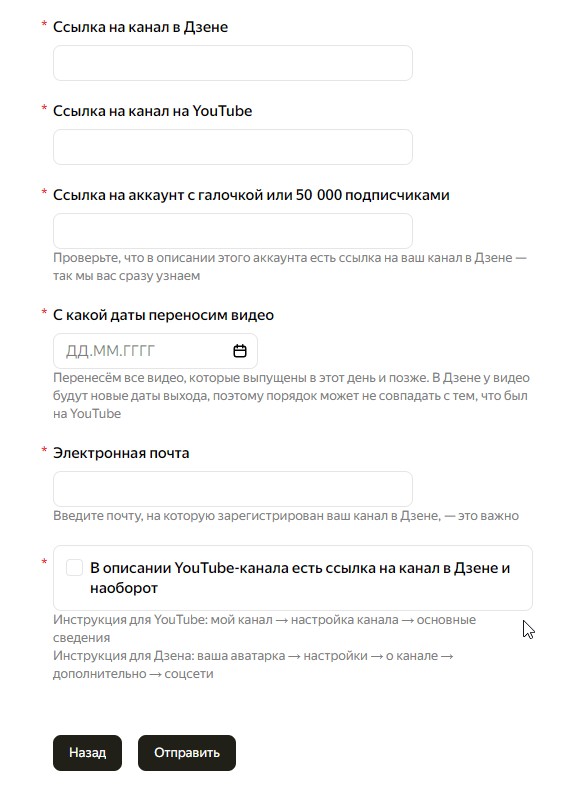
Как перенести видео из YouTube сразу на несколько платформ
Минус описанных выше способов — за один раз перенести ролики можно только на одну площадку. Однако есть сервисы и приложения, которые импортируют ролики сразу на несколько хостингов, например, Oneload.com и Video Reposter. Мы протестировали последний..
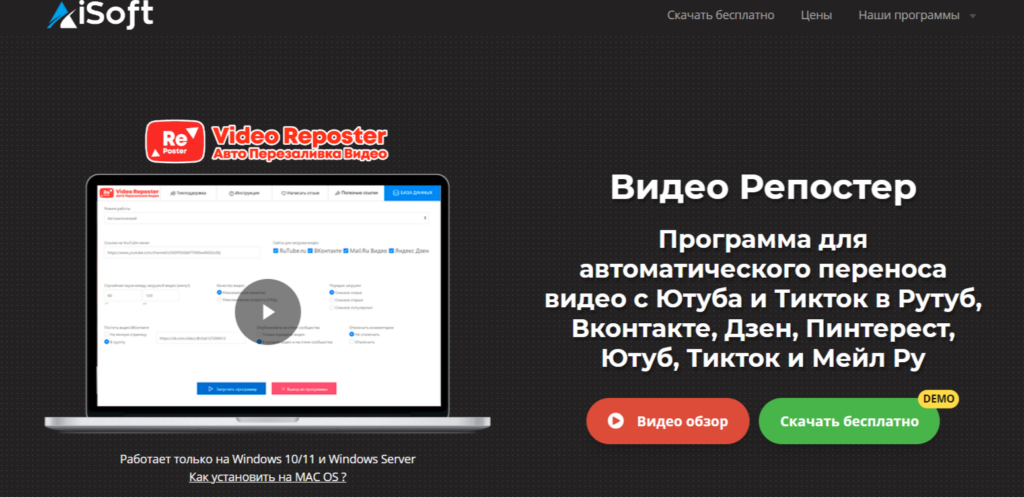
Video Reposter предлагает загрузить видео с YouTube и автоматически добавить их в VK Видео, «Дзен», Rutube, TikTok и на другие площадки.
Проблема в том, что подобные сервисы — неофициальные, поэтому предоставлять им данные своих аккаунтов может быть небезопасно. К тому же, у Video Reposter очень ограниченный бесплатный доступ — максимум 1 видео за запуск и загрузка 3 видео на 3 площадки за все время. Платная безлимитная версия стоит от 870 рублей в месяц.
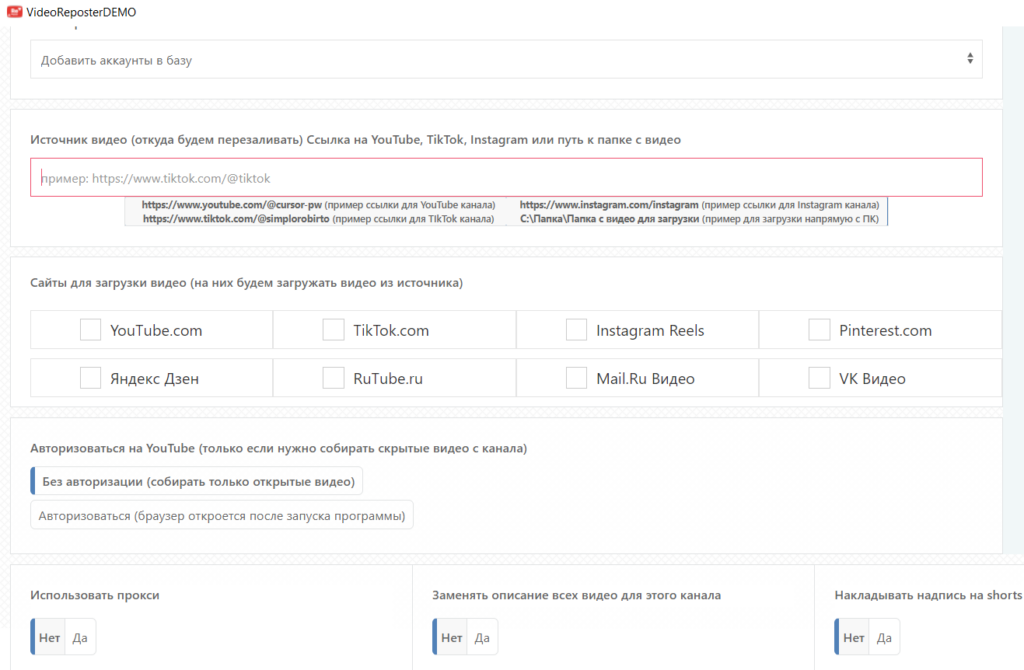
Как скачать видео с YouTube и загрузить их на другие платформы вручную: 6 способов
Владельцам каналов с небольшим количеством видео легче загрузить ролики на другие площадки вручную. Кроме упомянутых Rutube, VK Видео и «Дзена» можно попробовать новые российские видеохостинги: Видео@Mail.Ru, Nuum и «Платформа».
Для начала вам предстоит скачать ролики со своего канала, если они не сохранены на компьютере или в облаке. А потом вручную залить их на нужные хостинги. Выбирайте один из способов, о которых мы расскажем ниже.
1. YouTube Studio
Скачать видео можно прямо в творческой студии YouTube. Откройте вкладку «Контент», выберите нужные файлы, нажмите «Другие действия» — «Скачать». Для стабильной загрузки может понадобиться VPN. Ролики скачиваются с ограничениями: качество до 720p и частота кадров 30 FPS.
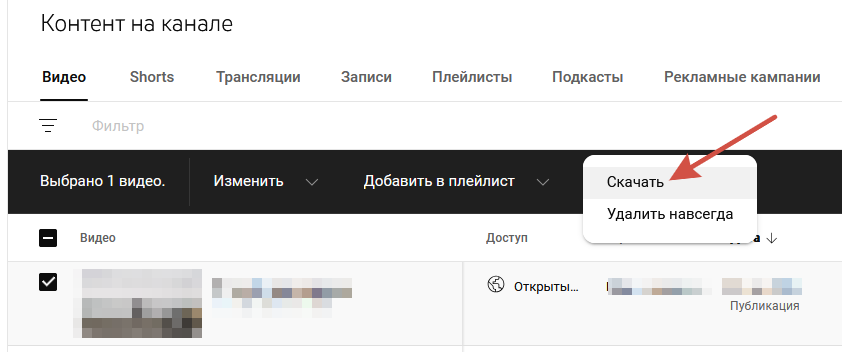
2. Google Архиватор
Google Архиватор — официальный инструмент, который позволяет загружать свои данные из разных сервисов Google, в том числе и YouTube. Чтобы скачать видео, в панели управления выбираем последний вариант — YouTube и YouTube Music. Во вкладке данных для загрузки отмечаем один тип — видео.
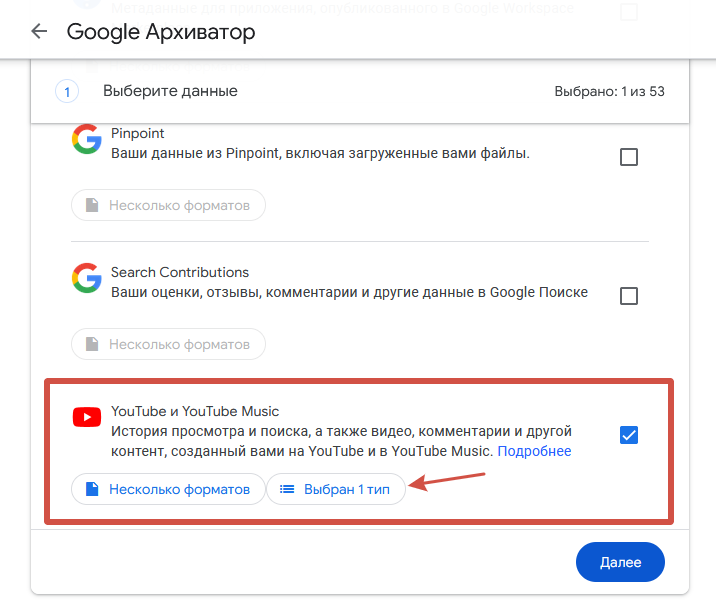
Далее выбираем максимальный размер каждого архива и способ получения файлов — по ссылке на почту или загрузку в облачное хранилище. Слишком тяжелые видео будут разделены на части.
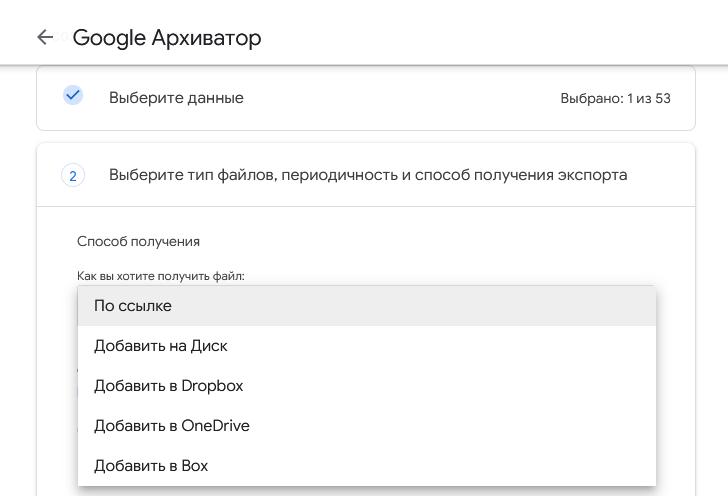
Сервис предупреждает, что процесс может занять несколько часов или даже дней. Но ссылка на архив с парой коротких роликов пришла меньше чем за час.
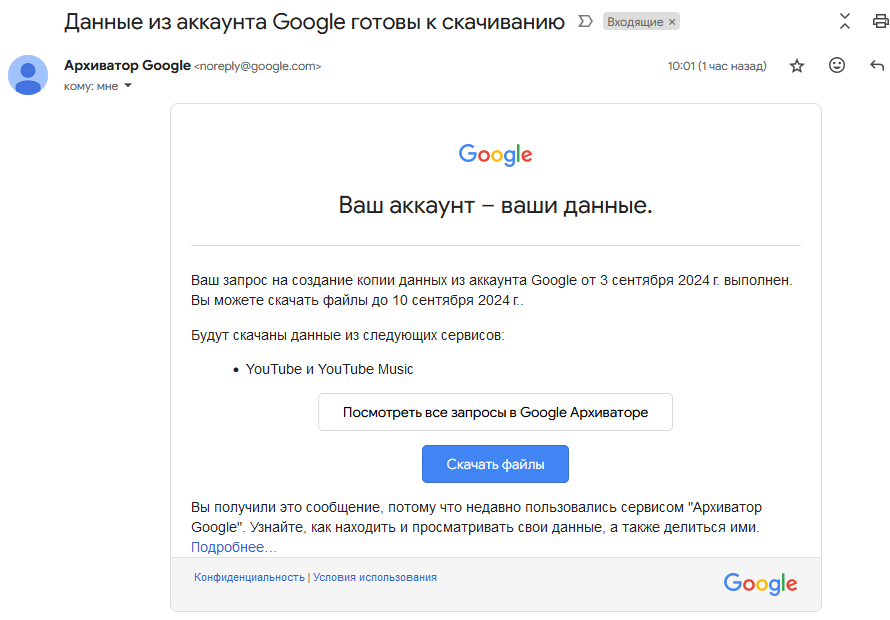
При использовании «Google Архиватор» нельзя выбрать качество видео для загрузки, но, судя по весу файлов, оно выше, чем при загрузке в YouTube Studio.
3. Онлайн-сервисы
Сторонние сервисы помогают быстро скачать видео по ссылке. Минус — каждый ролик придется загружать отдельно, а еще есть ограничения по качеству.
Savefrom.net
Savefrom.net — один из самых популярных и простых инструментов для скачивания видео с YouTube. Вставляем URL видео и получаем ссылку на загрузку.
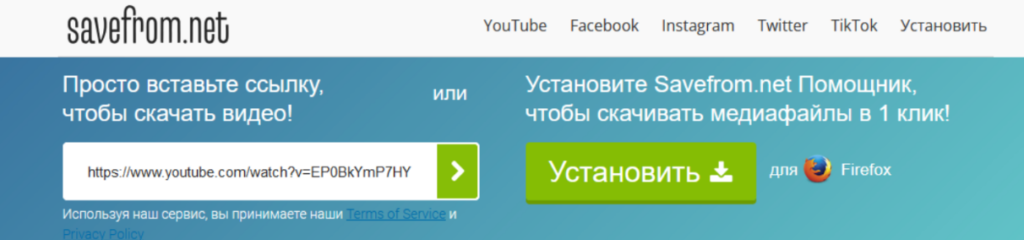
Максимальное качество — 720p. При желании отдельно загрузите аудиодорожку — пригодится, если собираетесь осваивать платформы для подкастов.
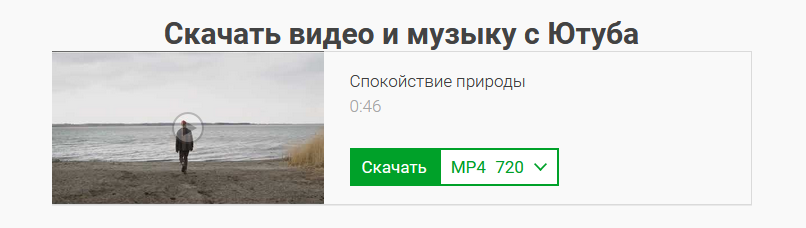
Перейти на сайт для загрузки можно прямо с YouTube. Просто добавьте в URL в браузере буквы ss перед словом youtube, и автоматически попадете на страницу скачивания.
Y2Mate
Y2Mate позволяет загружать ролики в качестве 1080p и отдельно скачивать их аудиодорожки. Алгоритм тот же: вставляем URL видео и получаем ссылки на загрузку роликов в формате MP4.
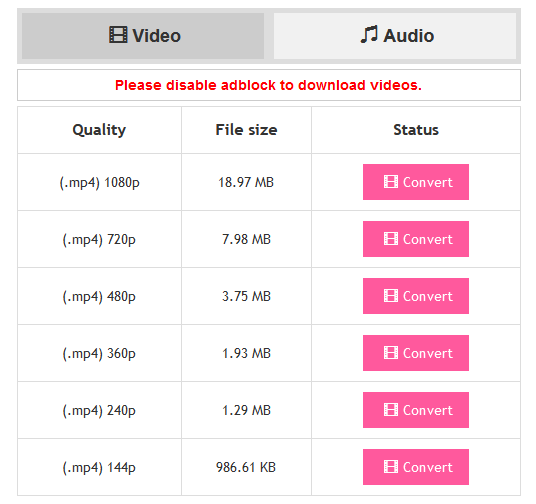
Youtube4KDownloader
Youtube4KDownloader — более продвинутый инструмент. Он скачивает ролики в качестве до 4K. Выбор форматов широкий: MP4, MKV, WebP или MPEG. Также можно загрузить отдельно аудио или видео без звука. Принцип использования аналогичен предыдущим.
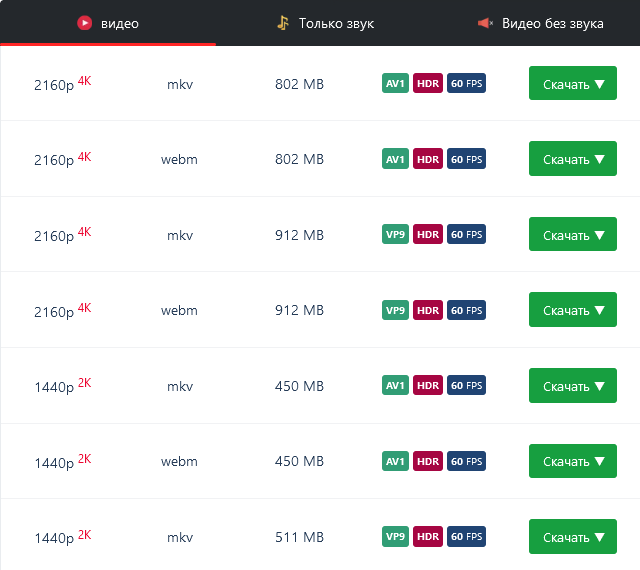
4. Расширения для браузеров
Расширения — это мини-приложения, которые встраиваются в браузер и дают ему дополнительные функции. Иногда пользоваться ими удобнее, чем сторонними сервисами.
YouTube Video Downloader
YouTube Video Downloader доступен Chrome, Firefox, Edge, Opera, «Яндекс браузера», Safari, Vivaldi и Brave.
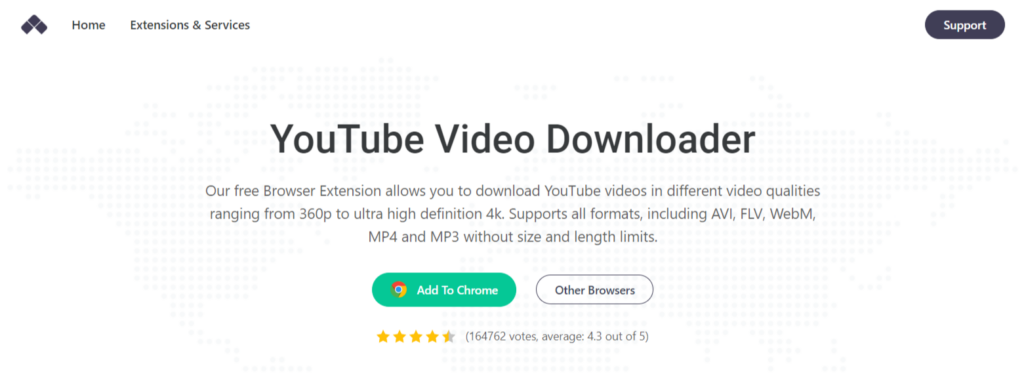
После установки расширения под роликами на YouTube появляется панель с дополнительными инструментами. За скачивание отвечает первая кнопка слева (значок видеокамеры).
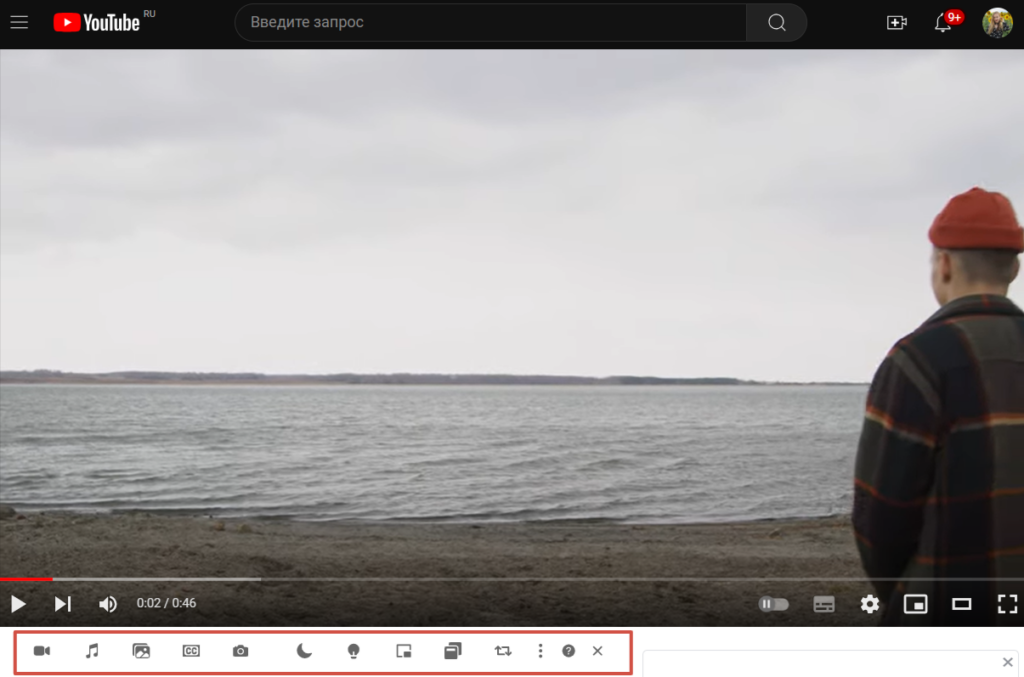
По кнопке прямо в браузере можно скачать видео в качестве до 1080p. Чтобы загружать файлы разрешением до 4K, придется установить отдельную программу от тех же издателей — Flixmate.
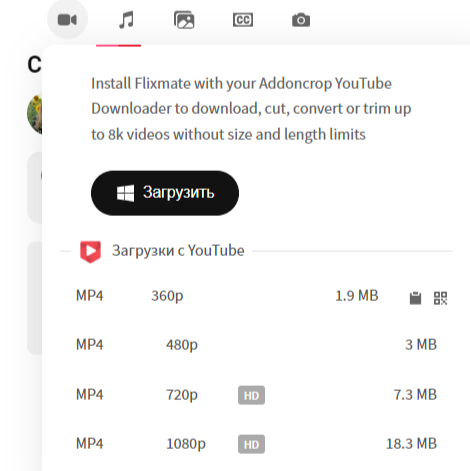
Video Download Helper
Video Download Helper загружает видео в качестве до 4K и доступен для Chrome, Firefox и Edge. После установки закрепляем расширение на верхней панели браузера — подсказки даст само приложение.
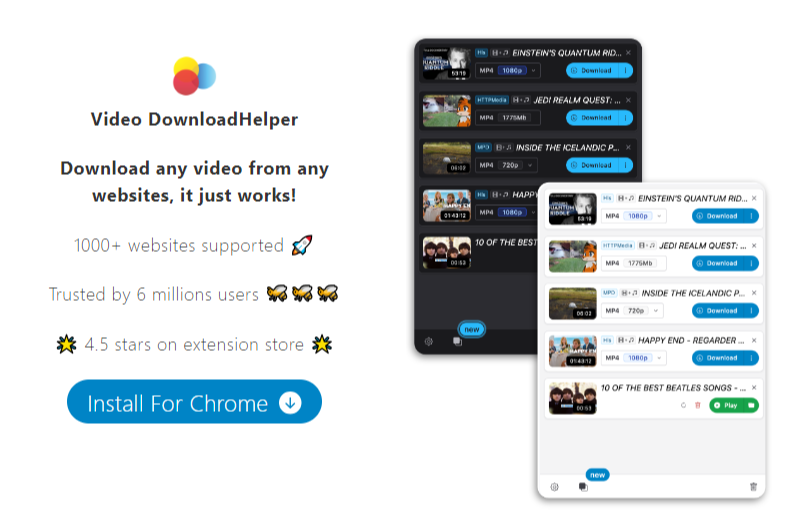
Открываем вкладку с видео на YouTube и нажимаем на значок расширения рядом со строкой URL. Появится окно с выбором качества, форматов загрузки и ссылка на скачивание.
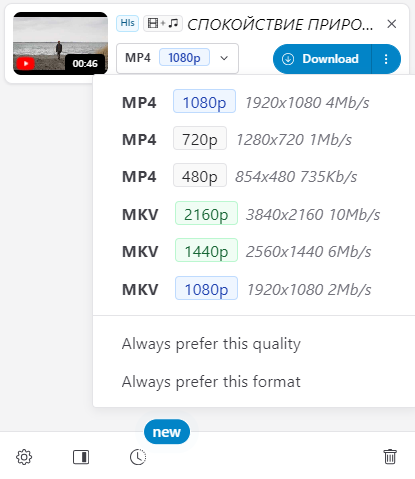
5. Телеграм-боты для скачивания видео с YouTube
Новые боты для работы с видео появляются в Телеграм каждый месяц, но не все они безопасны и удобны. Некоторые требуют подписку на канал или присылают назойливую рекламу. Протестировали самые популярные боты для скачивания роликов и делимся впечатлениями.
Godzilla Downloader
Godzilla Downloader скачивает видео в качестве до 1080p. Отправляем в диалоге URL ролика — в следующем сообщении бот присылает ссылку на скачивание.
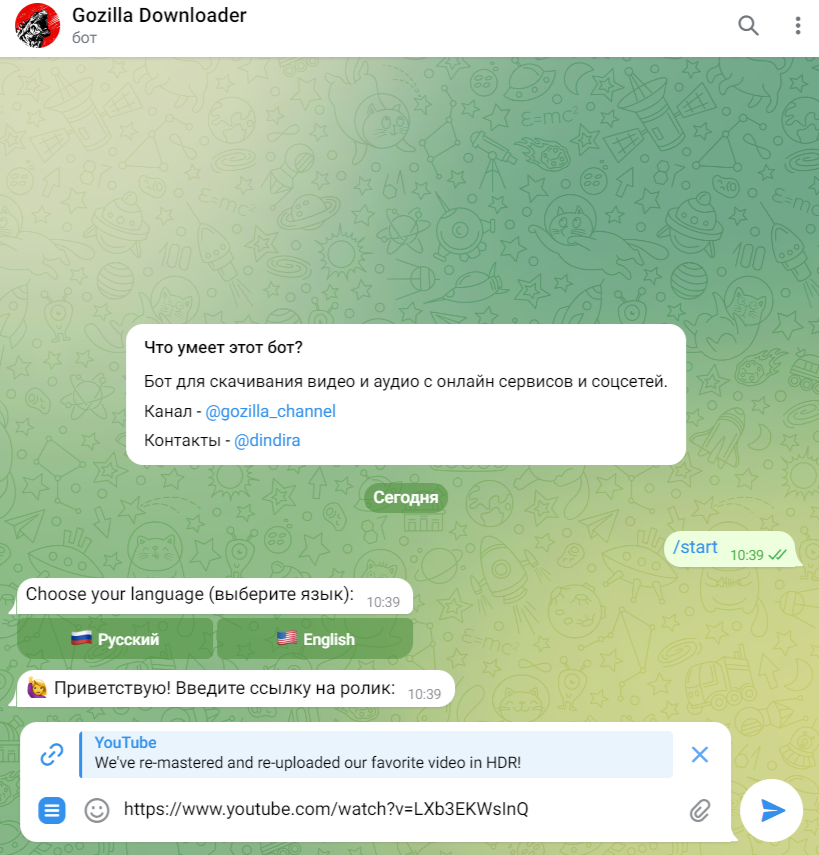
Нажимаем на нужную кнопку и сохраняем видео в формате MP4 или MP3-аудио.
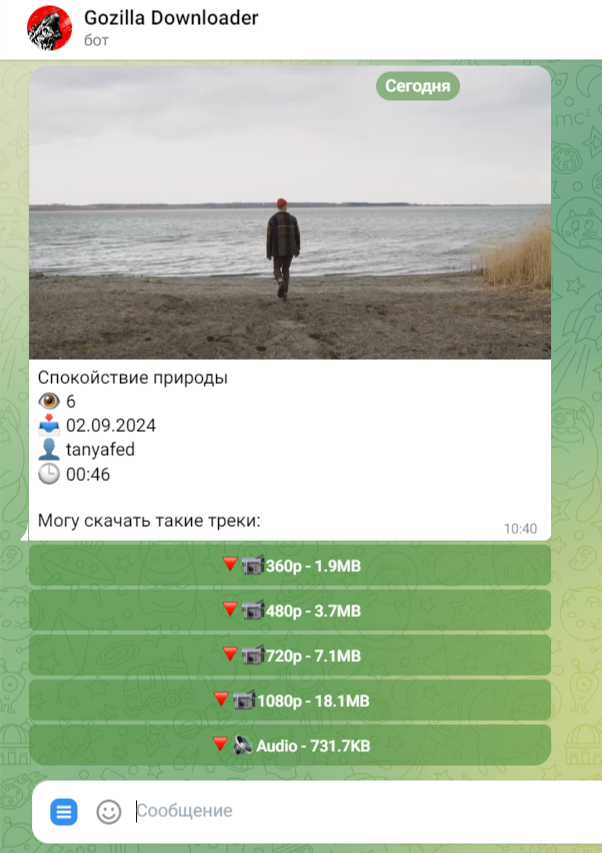
YouTube Downloader bot
YouTube Downloader bot загружает ролики в разрешении до 4K и форматах MP4 и MKV.
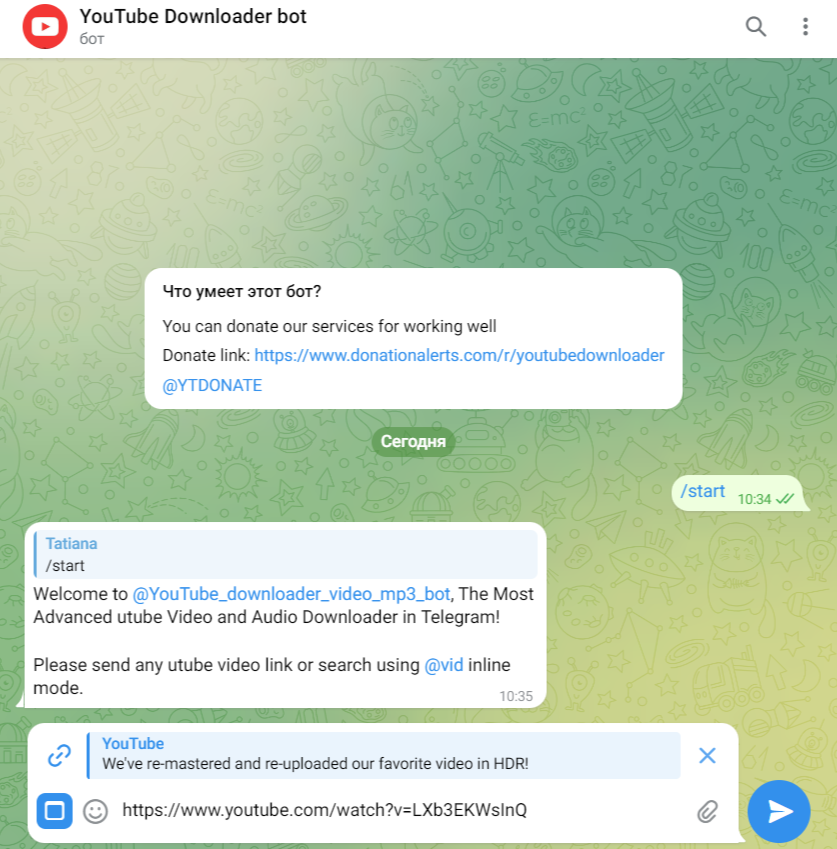
Алгоритм похожий: отправляем ролик — получаем ссылки на скачивание видео и аудио в разном качестве. Есть и дополнительная функция — обрезка файла прямо в боте.
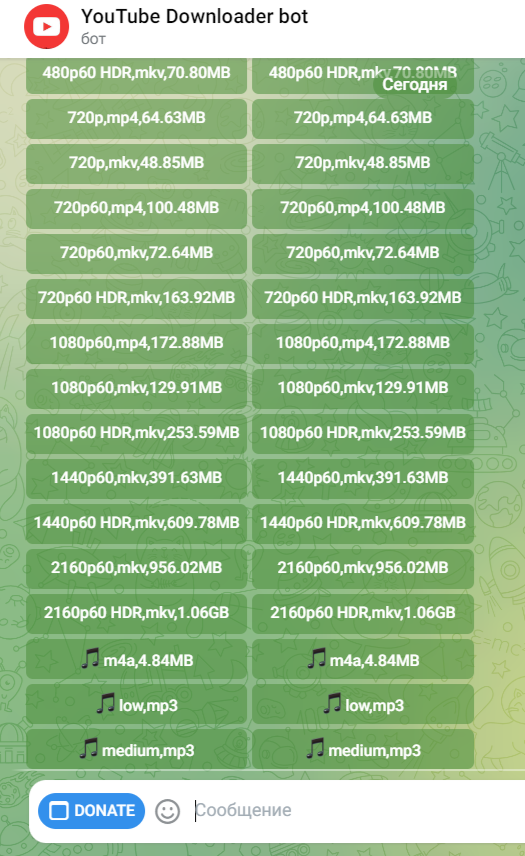
6. Мобильное приложение для скачивания видео с YouTube
Специальные приложения быстро скачивают видео на телефон. Проблема в том, что из официальных магазинов их быстро удаляют. Скорее всего, для установки придется загружать APK-файл с сайта разработчика, и безопасность вам никто не гарантирует.
Мы попробовали одно из популярных приложений — TubeMate. Авторизация здесь не требуется. После установки открываем TubeMate, вставляем ссылку на видео или находим его на YouTube с помощью внутреннего поиска.
Нажимаем на розовую кнопку скачивания — появляется окно с выбором разрешений. Можно загрузить видео в качестве 4K или отдельно аудиодорожку.
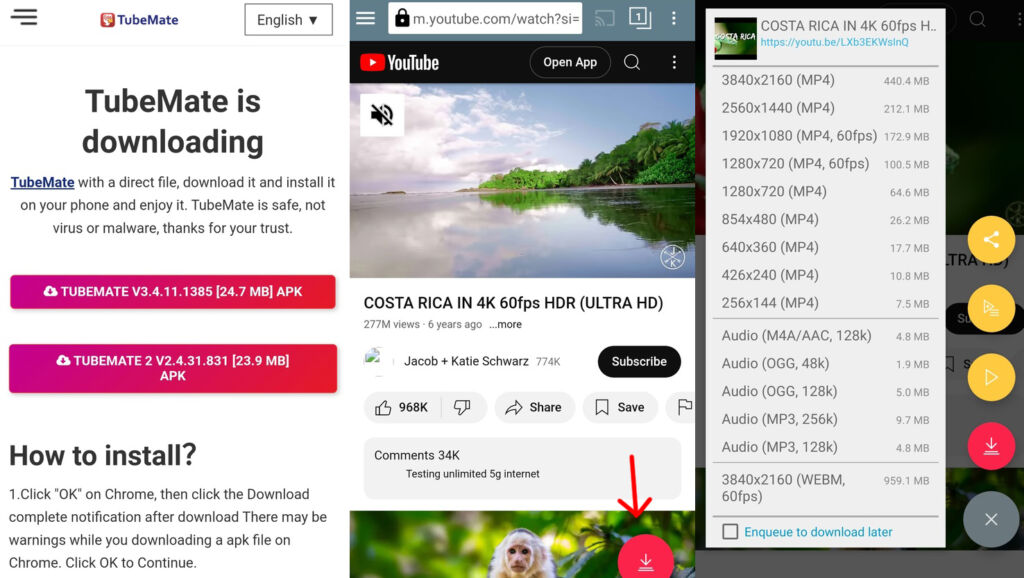
Что в итоге?
Автоматический перенос видео с YouTube на российские видеохостинги VK Видео и Rutube делается за пару кликов, но результат приходится ждать не один день. Поэтому, если у вас на канале накопилось не так много роликов или не нужно переносить все, советуем «ручной» способ. Скачайте видео на компьютер или телефон с помощью любого удобного инструмента, а потом загрузите в ВК, «Дзен», Rutube или другие платформы самостоятельно — так выйдет быстрее.